Utilizarea unui monitor extern cu MacBook Air-ul dvs.
Puteți utiliza un afișaj extern, cum ar fi afișajul Apple Studio, un proiector sau un televizor HD, cu MacBook Air‑ul dvs. Porturile USB‑C de pe MacBook Air-ul dvs. acceptă ieșirea video. Puteți atașa un afișaj extern cu o rezoluție de până la 6K la 60 Hz.
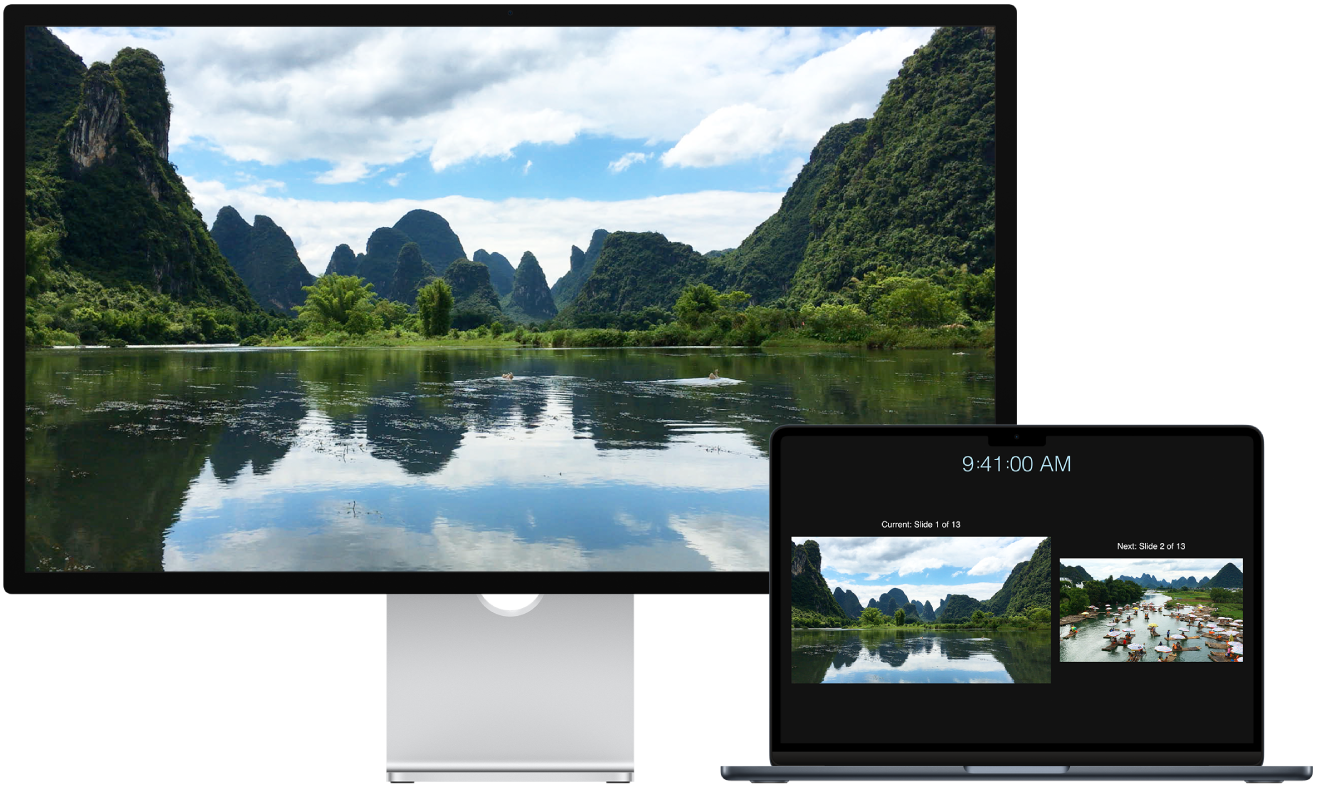
Pentru a vedea unde se află porturile de pe MacBook Air, consultați Faceți un tur: MacBook Air cu cip M2 sau Faceți un tur: MacBook Air cu cip M1. Puteți afla informații despre fiecare port și despre cum arată consultând articolul de asistență Apple Identifică porturile de pe computerul Mac și vă puteți asigura că aveți adaptoarele potrivite consultând Adaptoare pentru MacBook Air.
Conectați un monitor VGA sau un proiector: Utilizați un adaptor multiport USB‑C VGA pentru a conecta monitorul sau proiectorul la un port Thunderbolt / USB 4 de pe MacBook Air‑ul dvs.
Conectați un monitor HDMI sau un HDTV: Utilizați un adaptor multiport AV digital USB‑C pentru a conecta monitorul HDMI sau televizorul HD la un port Thunderbolt / USB 4 de pe MacBook Air‑ul dvs.
Conectați un monitor USB-C: Conectați monitorul la un port Thunderbolt / USB 4 de pe MacBook Air‑ul dvs.
Utilizați un adaptor pentru conectarea unui afișaj. În cazul în care afișajul are un conector care nu se potrivește cu portul în care doriți să îl utilizați, îl puteți utiliza cu un adaptor (comercializat separat). Vizitați apple.com, magazinul Apple Store local sau alți revânzători pentru mai multe informații și disponibilitate. Examinați documentația afișajului sau verificați la producătorul afișajului pentru a vă asigura că alegeți produsul potrivit. Consultați Adaptoare pentru portul Thunderbolt 4, Thunderbolt 3 sau USB-C de pe computerul Mac.
Depanare. Pentru a depana o problemă legată de un afișaj extern, consultați Dacă afișajul extern nu este detectat sau apare neclar pe computerul Mac. Dacă nu știți sigur câte afișaje externe acceptă MacBook Air-ul, verificați specificațiile tehnice. Deschideți Configurări sistem, apoi alegeți Ajutor > Specificații MacBook, apoi localizați Asistență video (ar putea fi necesar să derulați).
Utilizați un Apple TV cu AirPlay. Dacă aveți un HDTV conectat la un Apple TV, puteți utiliza AirPlay pentru a afișa în oglindă ecranul MacBook Air‑ului dvs. pe ecranul TV cu până la 1080p HD. Consultați Utilizarea AirPlay pe Mac-ul dvs. pentru detalii.
Ajustați și aranjați afișajele. După ce conectați un afișaj extern sau un proiector, accesați Afișaje în Configurări sistem pentru a configura modul de aranjare a afișajelor, a alege pe care să îl utilizați drept afișaj principal și a ajusta rezoluția. Dacă doriți să vă oglindiți ecranul, faceți clic pe afișajul pe care doriți să îl folosiți ca oglindă, apoi alegeți opțiunea pentru oglindire din meniul derulant “Utilizare ca”.